Toon batterijpercentage op taakbalk in Windows 10
Bijgewerkt Januari 2023: Krijg geen foutmeldingen meer en vertraag je systeem met onze optimalisatietool. Haal het nu op - > deze link
- Download en installeer de reparatietool hier.
- Laat het uw computer scannen.
- De tool zal dan repareer je computer.
Met standaardinstellingen geeft Windows 10 een batterijpictogram weer in het systeemvak van de taakbalk. Het batterijpictogram op de taakbalk geeft een globaal beeld van de huidige status van het laadniveau van de batterij, maar het is moeilijk om de werkelijke resterende batterijcapaciteit te bepalen door naar het batterijpictogram te kijken.
Moderne smartphonebesturingssystemen en desktopbesturingssystemen zoals Android, iOS en macOS bieden een optie om het percentage batterijlading weer te geven.

Natuurlijk kun je de muiscursor op het batterijpictogram op de Windows 10-taakbalk plaatsen om de resterende batterijcapaciteit in procenten te zien, maar als je elke keer op het batterijpictogram klikt om de resterende batterijlading in termen van percentage te zien, gevoel.
Belangrijke opmerkingen:
U kunt nu pc-problemen voorkomen door dit hulpmiddel te gebruiken, zoals bescherming tegen bestandsverlies en malware. Bovendien is het een geweldige manier om uw computer te optimaliseren voor maximale prestaties. Het programma herstelt veelvoorkomende fouten die kunnen optreden op Windows-systemen met gemak - geen noodzaak voor uren van troubleshooting wanneer u de perfecte oplossing binnen handbereik hebt:
- Stap 1: Downloaden PC Reparatie & Optimalisatie Tool (Windows 11, 10, 8, 7, XP, Vista - Microsoft Gold Certified).
- Stap 2: Klik op "Start Scan" om problemen in het Windows register op te sporen die PC problemen zouden kunnen veroorzaken.
- Stap 3: Klik op "Repair All" om alle problemen op te lossen.
Zou het niet fijn zijn als er een optie was om het batterijpercentage weer te geven op uw Windows 10-taakbalk in plaats van het standaard batterijpictogram? Helaas biedt Windows 10 geen optie om het batterijpictogram te vervangen door het batterijpercentage, althans voorlopig.
BatteryBar gratis versie voor Windows 10
In plaats van elke keer op het batterijpictogram te klikken als u het resterende batterijniveau in procenten wilt weten, kunt u de gratis software BatteryBar downloaden.
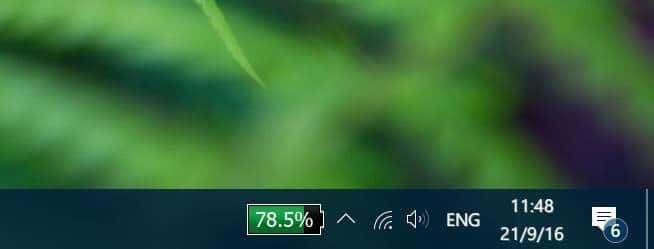
De basisversie van BatteryBar is een gratis hulpprogramma voor het Windows-besturingssysteem om u wat nuttige informatie over de batterij te geven. De gratis versie van het BatteryBar-programma kan een nauwkeurig batterijpercentage op uw taakbalk weergeven zonder veel ruimte in te nemen.

BatteryBar inschakelen en gebruiken
De BatteryBar verschijnt op de taakbalk direct nadat u het programma hebt geïnstalleerd. Maar als de taakbalk niet wordt weergegeven, klikt u met de rechtermuisknop op de lege plek op de taakbalk, klikt u op Werkbalken en vervolgens op Batterijbalk om BatteryBar op uw Windows 10-taakbalk weer te geven.

Het BatteryBar-pictogram, zoals u op de afbeeldingen kunt zien, is modern en past goed bij andere systeempictogrammen op de taakbalk, zoals Wi-Fi en Volume.
Met standaardinstellingen geeft BatteryBar de resterende tijd weer in plaats van het batterijpercentage. Voer gewoon een klik uit op de Batterijbalk in de taakbalk om te wisselen tussen de resterende tijd en het percentage.

Beweeg de muis over het BatteryBar-percentage om informatie te zien over de werkelijke capaciteit van de batterij, ontlaadsnelheid, resterende tijd, volledige looptijd, batterijslijtage en verstreken tijd sinds de laatste keer opladen.
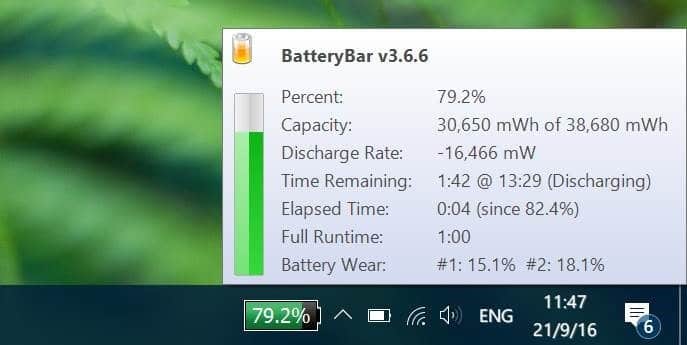
De gratis basisversie van BatteryBar geeft geen meldingen over lage, kritieke of volle batterij. Er is ook geen manier om het standaard uiterlijk van de BatteryBar op de taakbalk te wijzigen of aan te passen met aangepaste thema's en lettertypen. Dat gezegd hebbende, het standaard uiterlijk van de BatteryBar is erg mooi.
Over het algemeen is het BatteryBar-programma belachelijk eenvoudig en werkt het ook met Windows 7, Windows 8 en Windows 8.1.
Als u op zoek bent naar een slimme manier om het batterijpercentage weer te geven op uw Windows 10-taakbalk, download dan de BatteryBar-basisversie (gratis) meteen.
Last but not least, het BatteryBar-programma heeft zeer weinig systeembronnen. U kunt het dus altijd laten draaien zonder dat u zich zorgen hoeft te maken over het gebruik van bronnen.
Om het BatteryBar-programma te sluiten, klikt u er met de rechtermuisknop op en klikt u vervolgens op de optie Werkbalk sluiten.
Tip: zodra u BatteryBar aan de taakbalk hebt toegevoegd, kunt u het originele Windows 10-batterijpictogram verbergen.
Wist je dat er een handige functie is genaamd Batterijbesparing in Windows 10 om de reservetijd van de batterij te verlengen?
BatteryBar Basic downloaden (gratis)

